Informationen zu Datenüberlegungen, Beispielen und Interpretationen finden Sie unter Übersicht über Tortendiagramm.
Kategoriale Variablen
Geben Sie im Feld eine oder mehrere Spalten mit kategorialen Daten ein, die grafisch dargestellt werden sollen.
Zusammengefasste Variablen (optional)
Geben Sie im Feld eine oder mehrere Spalten mit zusammenfassenden Werten ein, die grafisch dargestellt werden sollen.
Nach Variablen
Geben Sie eine oder mehrere Gruppierungsvariablen in Nach Variablen ein, um ein separates Streudiagramm mit Einteilungen für jede Ebene der Gruppierungsvariablen zu erstellen. Die Spalten, die Sie eingeben, müssen die gleiche Länge wie die Spalten in Kategoriale Variablen und Zusammengefasste Variablen haben.
Anzeigetyp
- Torte
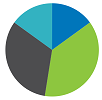
- Ring
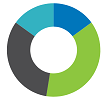
- Halbkreis

Segmente ordnen nach
- Standard
- Wenn Sie nur Kategoriale Variablen, eingeben, zeigt Minitab die Slices in alphabetischer Reihenfolge an. Wenn Sie auch Zusammengefasste Variablen, eingeben, zeigt Minitab die Slices in derselben Reihenfolge an, in der die Kategoriale Variablen n im Arbeitsblatt erscheinen. Sie können die Reihenfolge ändern, indem Sie die Reihenfolge für diese Spalte selbst festlegen. Informationen zum Ändern der Reihenfolge von Werten in einer Textspalte finden Sie unter Ändern der Anzeigereihenfolge von Textwerten in der Minitab-Ausgabe.
- Zunehmende Fläche
- Die Segmente werden vom kleinsten zum größten angeordnet.
- Abnehmende Fläche
- Die Segmente werden vom größten zum kleinsten angeordnet.
Segmente mit diesem Prozentwert oder niedriger kombinieren
Geben Sie im Feld einen Mindestprozentsatz für separate Segmente ein. Kategorien, die diesen Prozentsatz unterschreiten, werden im Segment „Weitere“ gruppiert.
